win10ie网页未响应怎么办_win10ie浏览器无响应的解决办法
我们使用win10精简版系统工作学习久了之后,电脑总会出现各种问题,例如就有网友向小编反应说自己的电脑出现了打开ie浏览器网页却未响应的情况。那我们碰到这种问题,要怎么解决呢?下面小编就来为大家分享关于win10ie浏览器无响应的解决办法。
解决办法如下:
1、对存在访问假死/卡死的浏览器进行清理缓存操作,在IE浏览器里,右侧齿轮图标点击打开菜单,点击“Internet 选项”打开设置项。
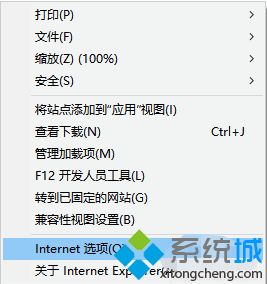
2、在选项窗口中,点击“删除”按钮。
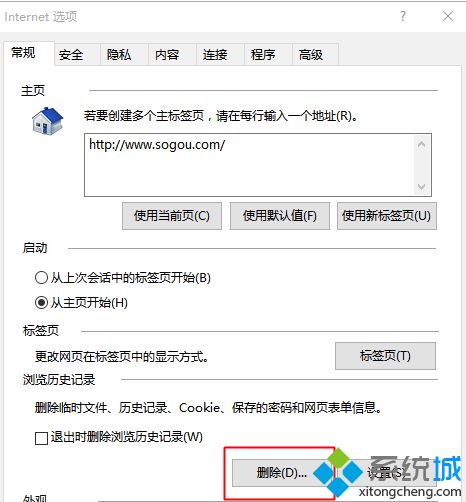
3、打开的界面中,确认“临时Internet文件和网站文件”、“Cookie和网站数据”、“历史记录”此三项已勾选,并点击删除按钮,等待删除缓存操作。
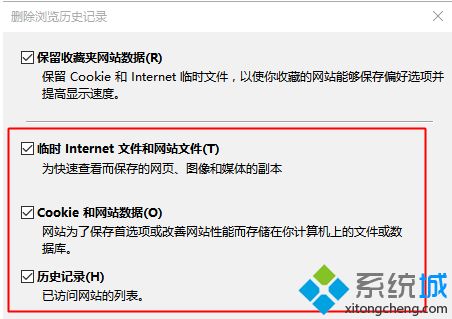
4、删除缓存完成后,关闭浏览器。将鼠标移动至左小角的窗口徽标上,并点击右键,点击“命令提示符(管理员)”打开命令提示符窗口。
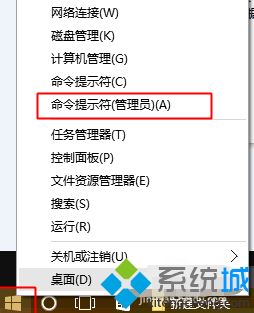
5、在命令提示符窗口中,键入如下命令:netsh winsock reset并按回车。
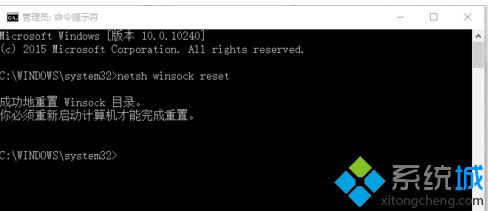
6、操作完成后,必须重启计算机才能完成重置。
上面就是关于win10ie浏览器无响应的解决办法啦,如果你的电脑也出现了这样的问题,可以按照上面的方法来解决哦。
相关教程:打开磁盘未响应为什么ie浏览器老是无响应我告诉你msdn版权声明:以上内容作者已申请原创保护,未经允许不得转载,侵权必究!授权事宜、对本内容有异议或投诉,敬请联系网站管理员,我们将尽快回复您,谢谢合作!










